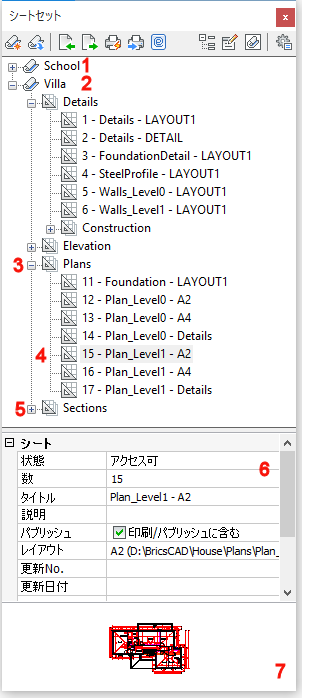|
オプション
|
説明
|
|
 新規シートセット 新規シートセット
|
NewSheetSetコマンドを起動します。
|
|
 シートセットを開く シートセットを開く
|
OpenSheetSetコマンドを実行します。
DSTファイルをアプリケーションに落とすと、シートセットエクスプローラで開きます。
|
|
 XMLへ書き出し XMLへ書き出し
|
XMLフォーマットでシートセットをインポートします。
シートセットに名前を付けて書き出し
ダイアログボックスが表示されます。
|
|
 XMLから読み込み XMLから読み込み
|
シートセットを読み込み ダイアログボックスが表示されます。

-
XMLファイル:
参照 ( )ボタンをクリックし、XMLファイルを選択 ダイアログボックスでXMLファイルを選択します。 )ボタンをクリックし、XMLファイルを選択 ダイアログボックスでXMLファイルを選択します。
-
シートセットに名前を付けて保存:
インポートしたXMLファイルを、XMLファイルと同じ名前で同じ保存場所にDSTファイルとして保存するか、または別の場所または別の名前で保存するか選択します。別の場所または別名で保存する場合は、DSTファイル入力フィールドの右側にある
参照 ボタン ( ) をクリックして、フォルダとファイル名を指定します。 ) をクリックして、フォルダとファイル名を指定します。
-
OK:
XMLファイルを書き出し、DSTファイルに保存します。
|
|
 印刷 印刷
|
現在選択されているシートセット、サブセットあるいはシートを印刷します。
サブセットの サブセットのシートをパブリッシュ
プロパティおよびシートのパブリッシュプロパティによっては、含まれないシートがあります。
|
|
 パブリッシュ パブリッシュ
|
現在選択中のシートセット、シートサブセットあるいはシートを公開します。
サブセットの サブセットのシートをパブリッシュ
プロパティおよびシートのパブリッシュプロパティによっては、含まれないシートがあります。
|
|
 eトランスミット eトランスミット
|
eTransmitコマンドを開始します。.
選択中のシートセット、サブセット、シートがeトランスミット プロシージャに含まれます。
|
|
 シート選択セット シート選択セット
|
シート選択セットダイアログを開きます。
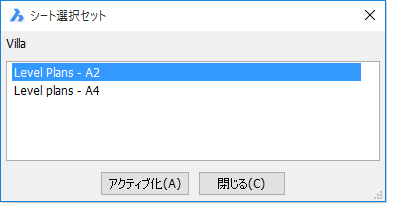 . .
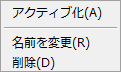
|
|
 カスタムプロパティ カスタムプロパティ
|
カスタムプロパティダイアログを開くとカスタムシートセットとシートプロパティを追加できます。
または、シートツリーでシートセット名またはシート名を右クリックし、コンテキストメニューから カスタムプロパティ... を選択します。
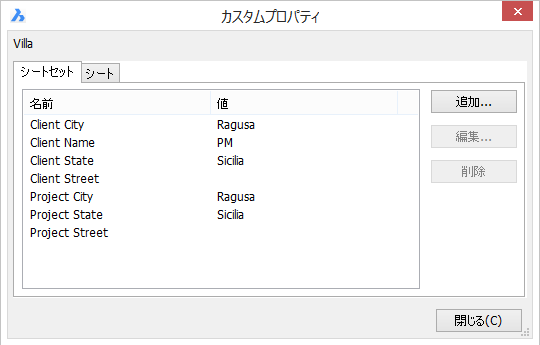
-
カスタムシートセットのプロパティーを管理するには、シートセット タブをクリックします。
-
カスタムシートのプロパティーを管理するには、シート タブをクリックします。
-
カスタムプロパティを追加するには、 追加 ボタンをクリックします。
[カスタム プロパティを追加] ダイアログボックスが表示されます。
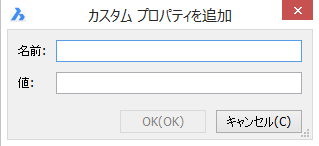
-
カスタムプロパティを選択し、編集ボタンをクリックしてカスタムプロパティの値を編集します。
カスタムシートプロパティ または カスタムシートセットプロパティ ダイアログが表示されます。
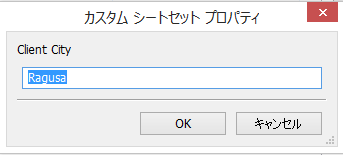
-
選択したプロパティを削除するには、カスタムプロパティを選択し、削除ボタンをクリックします。
|
|
 カテゴリー表示 カテゴリー表示
|
現在ロードしているシートセットを展開します/折り畳みます。
|
|
 シートセットオプション シートセットオプション
|
設定ダイアログのシートセットオプションが開きます。
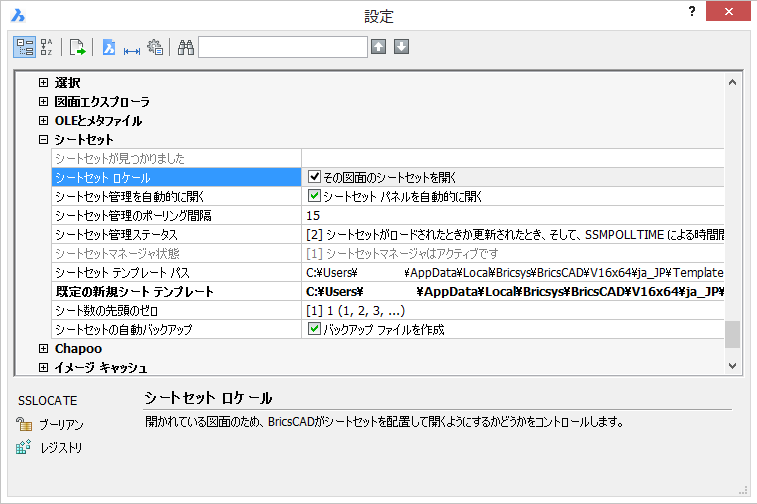
-
Sheet set found
(SSFOUND): 現在の図面と関連するシートセットファイル名を表示します。
-
Sheet set locate
(SSLOCATE): 図面が開かれると、それに合わせてBricsCADがシートセットを探しだし開くかどうかを規定します。
-
Sheet set manager auto
open (SSMAUTOOPEN):
シートセットに関連する図面が開かれると、それに合わせてBricsCADがシートセットマネージャーを表示するかどうかを規定します。
-
Sheet set manager poll
time (SSMPOLLTIME):
SSMSHEETSTATUの値を2にすると、シートセット状況データの自動更新の間隔を制御します。
-
Sheet set manager
status (SSMSHEETSTATUS): シートセットの状況データを更新するかどうか制御します。
-
Sheet set manager
state (SSMSTATE): シートセットのON/OFFを規定します。
-
Sheet set template
path (SheetSetTemplatePath): シートセットテンプレートフォルダへのパスを規定します。
ブラウザボタン( )をクリックし、ファイルダイアログでパスを選択します。 )をクリックし、ファイルダイアログでパスを選択します。
初期設定は:
C:\Users\<user_name>\AppData\Local\Bricsys\BricsCAD\Vxx\en_US\Templates\Sheet
Sets
C:\Users\<user_name>\AppData\Local\Bricsys\BricsCAD\Vxx\en_US\Templates\Sheet
Sets
-
Default new sheet
template (DefaultNewSheetTemplate):
新規シート用の図面テンプレートファイルを初期設定します。(*.dwg or *.dwt)
ブラウザボタン( )をクリックし、ファイルダイアログでファイルを選択します。 )をクリックし、ファイルダイアログでファイルを選択します。
-
Sheet number leading
zeroes (SheetNumberLeadingZeroes): 新規シートの数量 をフォーマットする方法を規定します。
-
Sheet set automatic
backup (SheetSetAutoBackup):
シートセットが開かれるときは必ずバックアップするかどうか決定します。バックアップファイルには「*.ds$
extension」の拡張子が付きます。
|
|
|
|
|
新規シート
|
シートセット名、サブセット、シートを右クリックして、コンテキストメニューから
新規シート... を選択します。
新規シート
ダイアログボックスが表示されます。
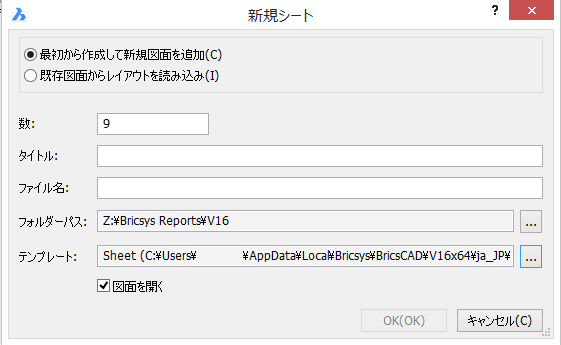
|
|
|
|
コンテキストメニュー
|
|
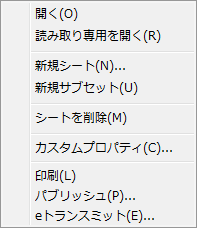
|
シートセットを右クリックして、シートセットコンテキストメニューを開きます。
-
シートセットを閉じる:シートセットを閉じます。
-
XMLへ書き出し:
シートセットに名前を付けて書き出し
ダイアログボックスが表示されます。シートセット定義をXMLファイルにエクスポートします。
-
新規シート...:
現在のシートセットに新しいシートを追加できる 新規シート
ダイヤログを表示します。
-
新規サブセット:
現在のシートセットに新しいサブセットを追加します。
-
選択セット...:
シート選択セット
ダイヤログボックスを表示します。
-
カスタムプロパティ...:
カスタムプロパティ
ダイヤログボックスを表示します。
-
印刷:
シートセットのすべてのシートを印刷します。
-
パブリッシュ:
Publishコマンドを実行し、シートセットとサブセット内のすべてのシートをロードします。
-
eトランスミット...:
eTransmit コマンドを開始します。
|
|
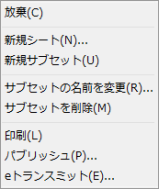
|
シートサブセットを右クリックして、サブセットコンテキストメニューを開きます。
-
放棄 /
拡張: サブセットを折り畳みます。または、展開します。
-
新規シート...:サブセットに新しいシートを追加するための 新規シート ダイアログボックスを表示します。
-
新規サブセット:
サブセットに新しいサブセットを追加します。
-
サブセットをリネーム:
サブセットに新しい名前を入力できます。
-
サブセットを削除:
サブセットを削除します。変更内容を保存してシートセットを閉じると、削除が確定されます。
-
印刷:
サブセットのすべてのシートを印刷します。
-
パブリッシュ:
Publishコマンドを実行し、サブセット内のすべてのシートをロードします。
-
eトランスミット...:eTransmit コマンドを開始します。
|
|
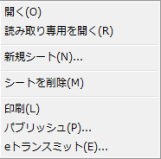
|
シートを右クリックしてシートコンテキストメニューを開きます。
-
開く:選択されたシートのレイアウトと一緒に図面を開きます。
-
読み取り専用を開く:読み取り専用モードで選択されたレイアウトと一緒に図面を開きます。
-
新規シート...:
シートセットや現在のサブセットに新しいシートを追加できる 新規シート ダイアログボックスを表示します。
-
シートを削除:
シートを削除します。変更内容を保存してシートセットを閉じると、削除が確定されます。
-
印刷:
シートを印刷します。
-
パブリッシュ:
Publishコマンドを実行し、シートをロードします。
-
eトランスミット...:eTransmit コマンドを開始します。
|
|
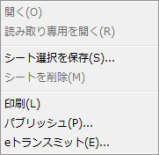
|
複数のシートを選択して右クリックし、シート選択コンテキストメニューを開きます。
Ctrlキーを押しながら複数のシートを選択します。同じシート内の異なるサブセットのシートを選択可能です。
現在選択しているシートを保存するには、シート選択を保存を選択します。
ダイアログボックス表示:
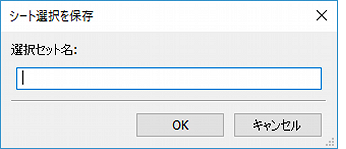
シート選択セットの名前を入力し、OK
ボタンをクリックします。
|
|
|
|
マウス操作
|
|
ダブルクリック
|
シートセットやサブセットを拡張または折り畳みます。
シートを開きます。
|
|
|
|
プロパティ定義
|
|
|
シートセットのプロパティ、サブセットのプロパティ、シートのプロパティをフィールド内で使用できます。Fieldコマンドをご参照ください。

|
|
シートセットのプロパティ
|
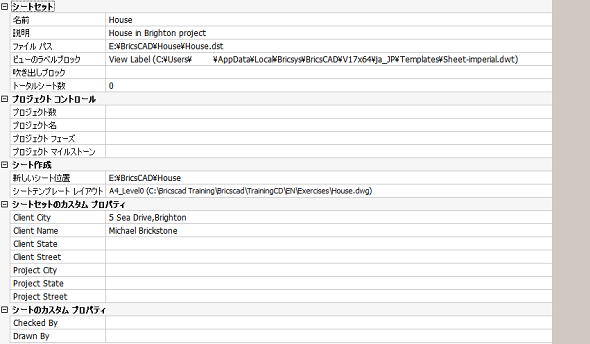
-
フィールドを選択してプロパティを定義します。
-
新しいシート位置:
参照 ボタン( ) をクリックし、フォルダを指定します。 ) をクリックし、フォルダを指定します。
-
シートテンプレート
レイアウト: 参照ボタン ( ) をクリックし、テンプレート図面とレイアウトを選択します。 ) をクリックし、テンプレート図面とレイアウトを選択します。
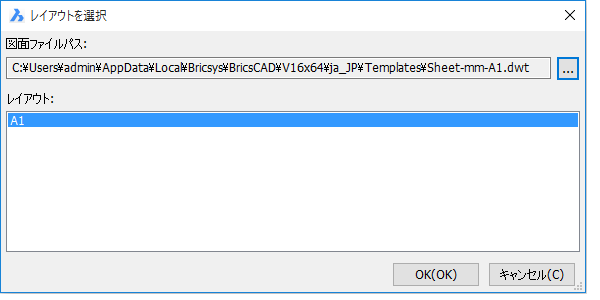
-
プロンプト:
新しいシートを最初から作成するときにテンプレート図面の使用を尋ねるプロンプトを表示するかどうか選択します。
|
|
サブセットのプロパティ
|
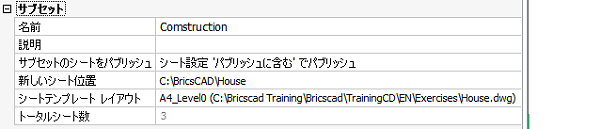
-
名前 と
説明: フィールドを選択し名前と説明を入力します。
-
サブセットのシートをパブリッシュ: オプションを選択します。
-
新しいシート位置:
参照 ボタン( )をクリックし、フォルダを指定します。 )をクリックし、フォルダを指定します。
-
シートテンプレート
レイアウト: 参照ボタン ( ) をクリックし、テンプレート図面とレイアウトを選択します。 ) をクリックし、テンプレート図面とレイアウトを選択します。
|
|
シートのプロパティ
|
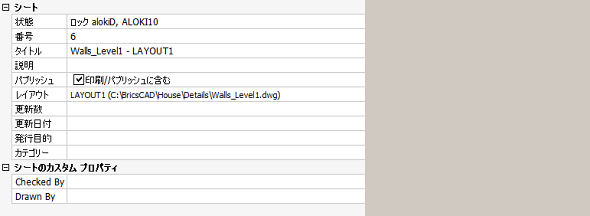
-
番号、タイトル、説明、更新数、更新日付、発行目的、カテゴリー:
フィールドを選択しプロパティを定義します。
タイトル
フィールドは必須入力です。その他のフィールドはオプションです。
-
パブリッシュ:
シートセットやサブセットをパブリッシュまたは印刷する際に、シートを含めるかどうか選択します。
-
レイアウト:
参照 ボタン( ) をクリックし、別の図面やレイアウトを指定します。 ) をクリックし、別の図面やレイアウトを指定します。
-
シートカスタムプロパティ:シートのカスタムプロパティを定義します。
|
![]()
![]()
![]()
![]()